增强您的 Discord 账户安全:启用双重验证 (2FA) 指南
尽管 Discord 已经拥有强大的安全机制,作为用户,我们仍然应该积极采取措施来保护我们的账户。密码有时会被破解,这可能导致恶意行为者访问您的私人对话。 为了解决这个问题,Discord 引入了双重验证系统,通常被称为 2FA。

启用 2FA 的过程相对简单,并且与仅仅依赖密码相比,它能够显著提高账户的安全性。 此外,某些 Discord 服务器,特别是那些需要管理员权限的服务器,可能强制要求用户启用 2FA。
如果您正在寻找快速指南来了解如何开启和关闭这项基本功能,那么您来对地方了。 继续阅读,了解如何在各种设备上激活和停用 2FA。
在 iPhone 版 Discord 应用中启用或禁用 2FA
移动版 Discord 的操作方式与桌面客户端或浏览器版本大体相同。您需要下载两个第三方应用程序之一。 这两款应用都可以在 App Store 中免费下载。
对于希望在 iPhone 上启用 2FA 的用户,请按照以下步骤操作:
- 在您的 iPhone 上打开 Discord 应用。
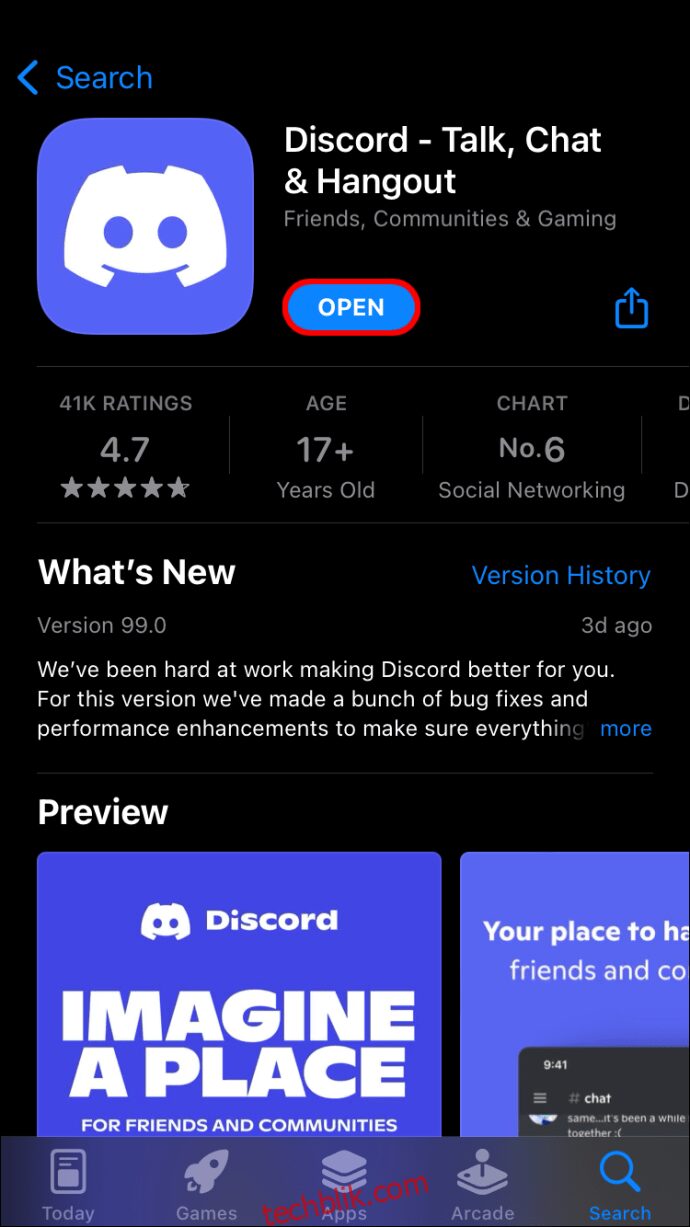
- 找到屏幕底部的齿轮图标并点击它。
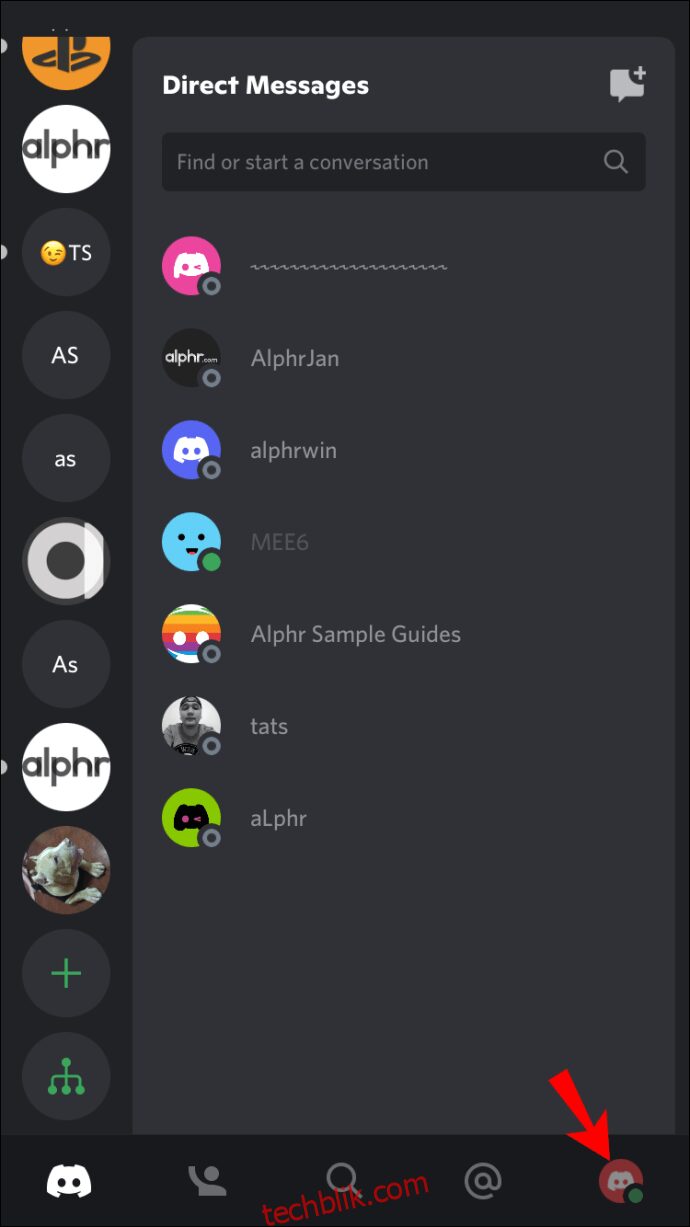
- 您现在进入了设置菜单。 点击 “我的账户” 以访问相关设置。

- 点击 “启用双重验证”。
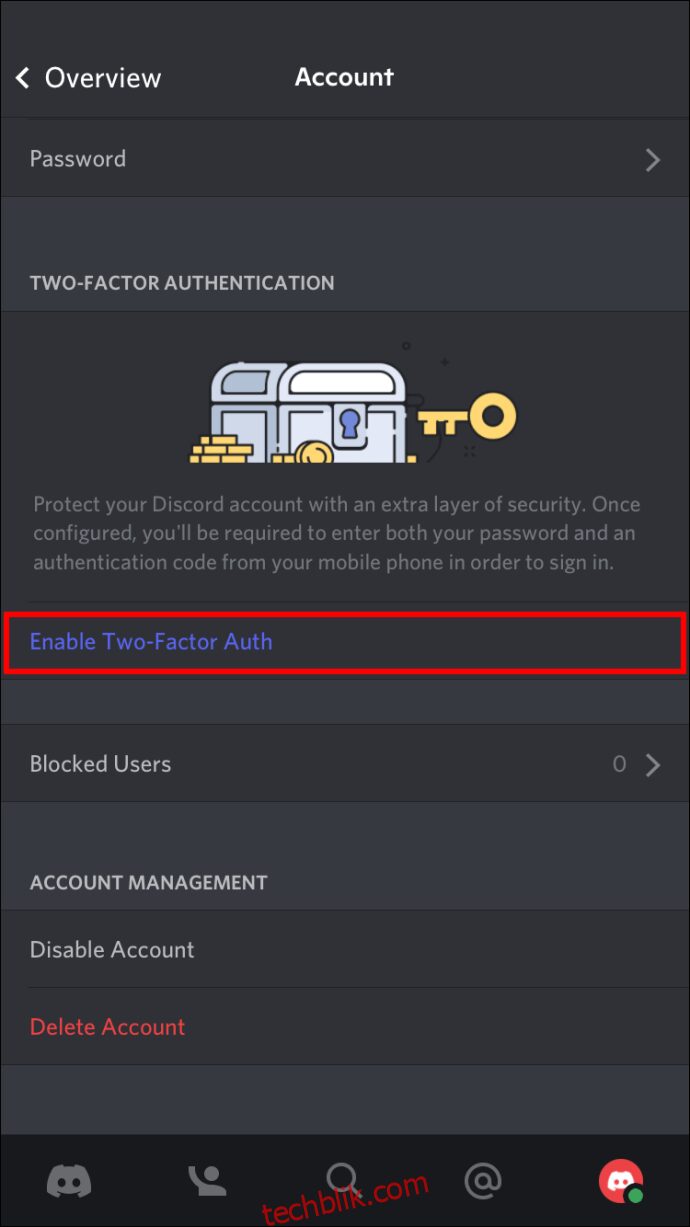
- 下载 Authy 或 Google Authenticator 到您的 iPhone 上。
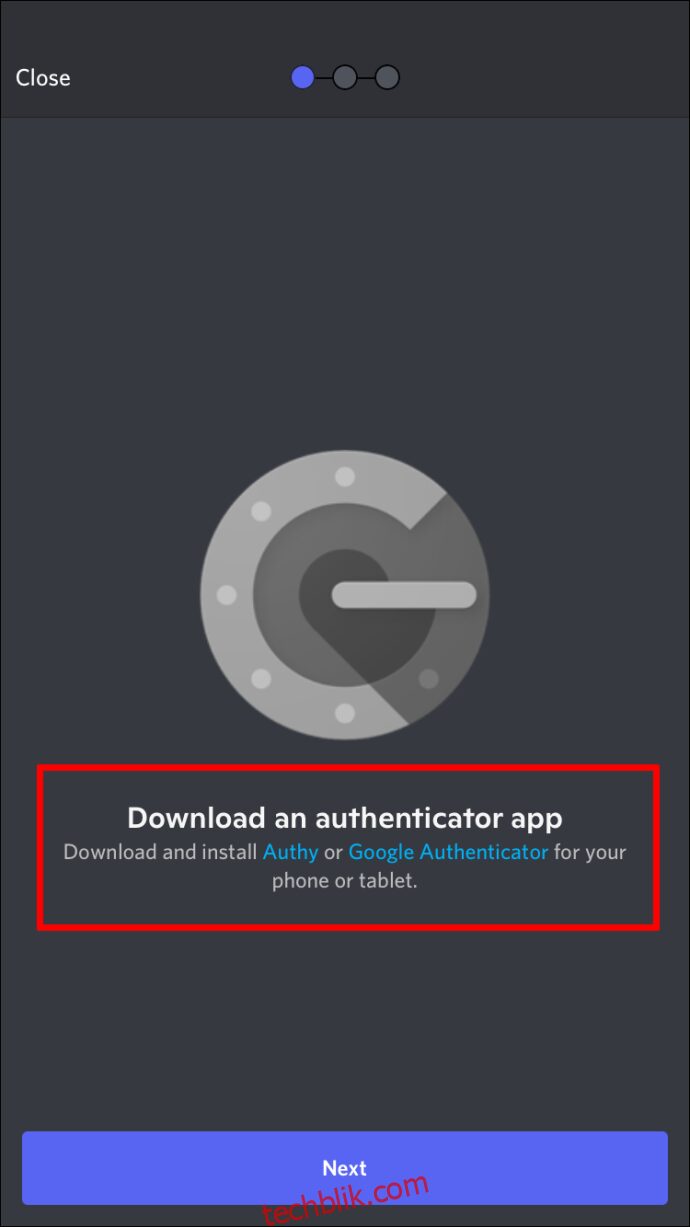
- 输入您在验证应用程序中收到的代码,或者扫描 Discord 提供的二维码。
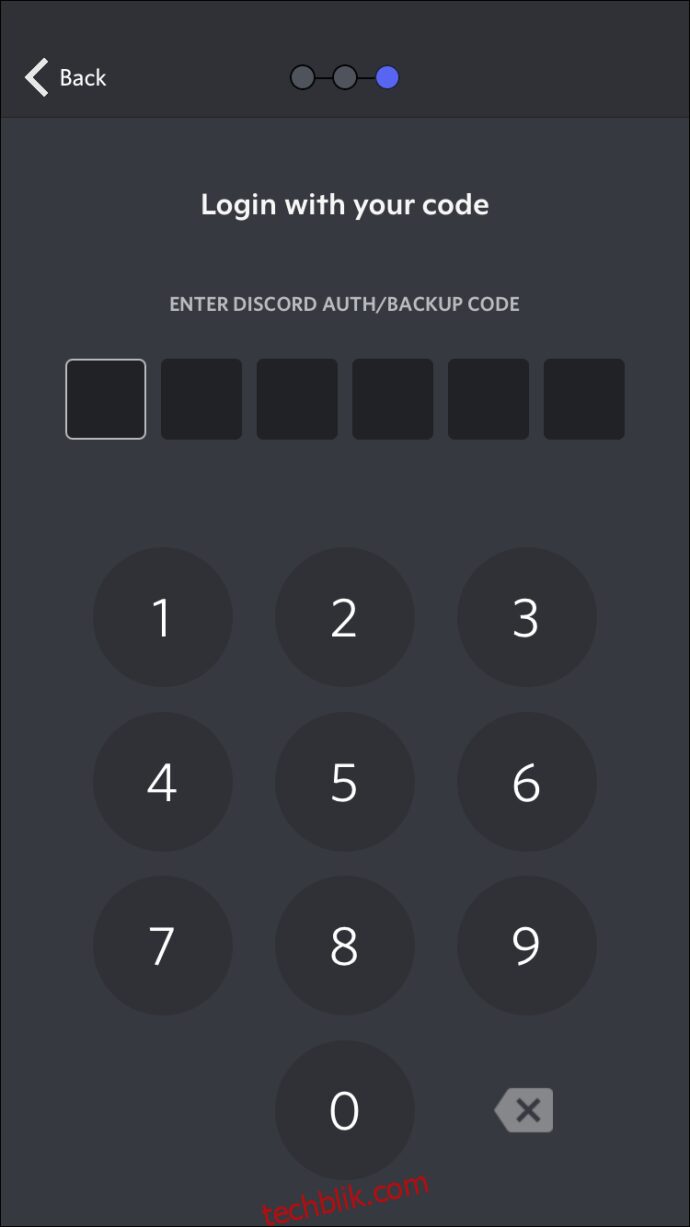
- 一旦代码被接受,2FA 将被激活。

- 点击 “完成” 以继续使用 Discord。
然而,有时您可能需要关闭 2FA。 请按照以下说明操作:
- 在您的 iPhone 上启动 Discord。
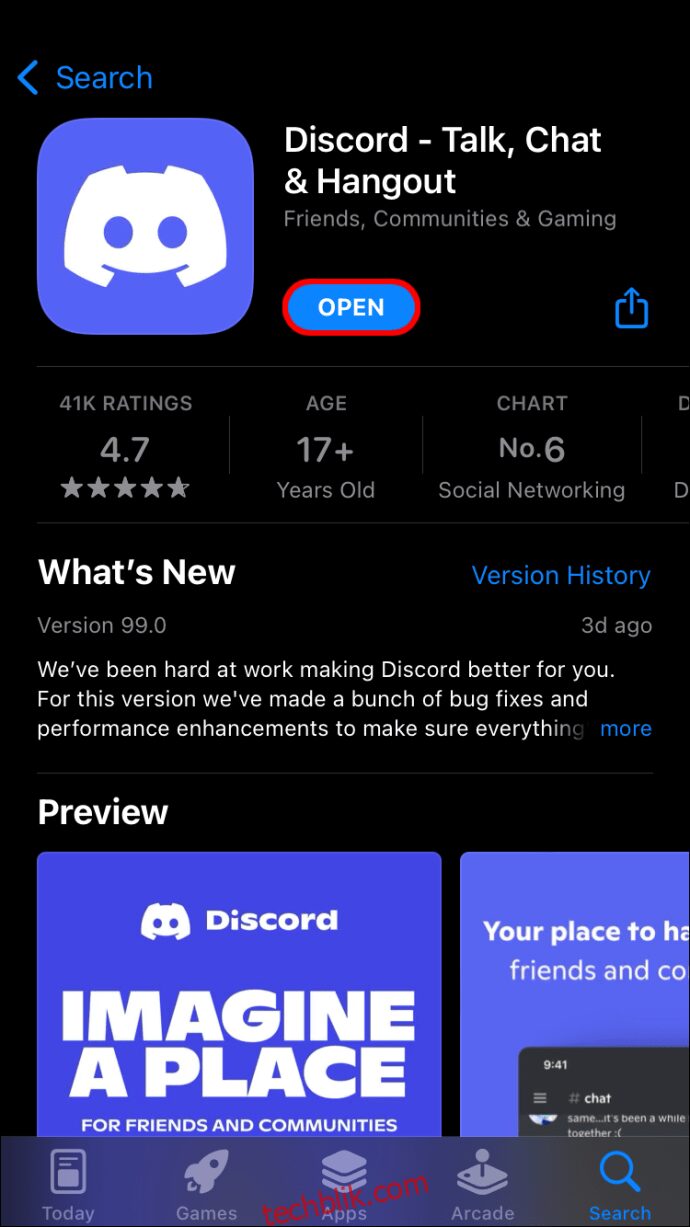
- 找到并点击齿轮图标。
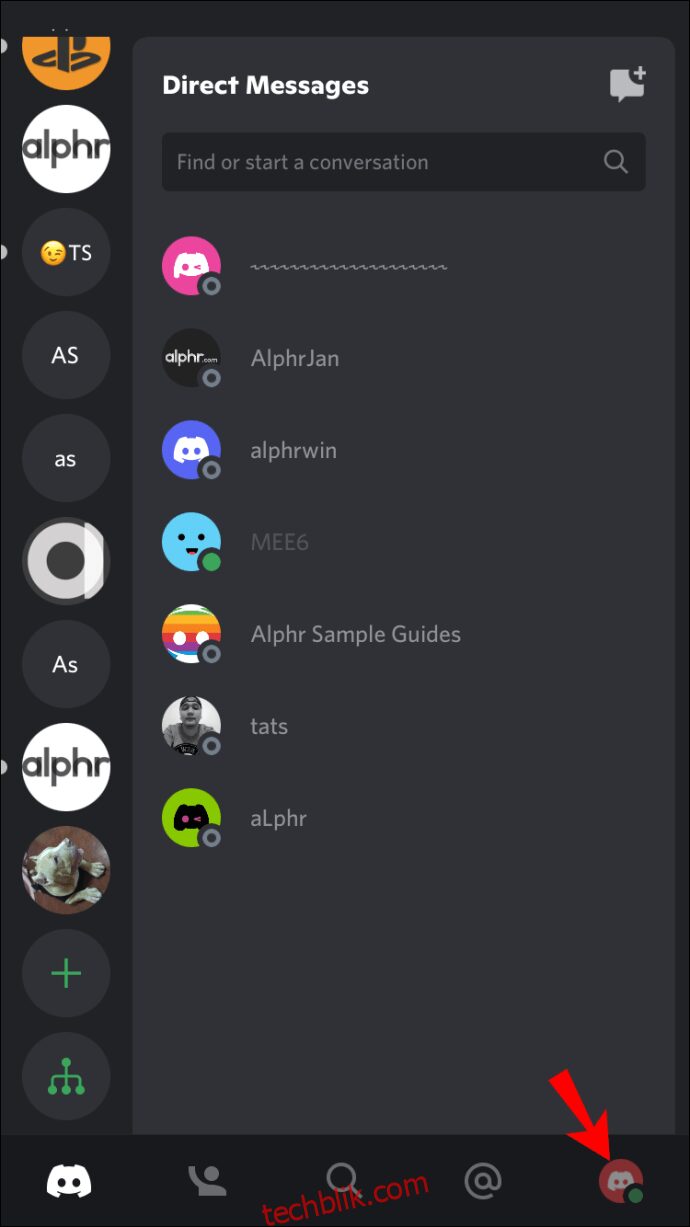
- 在设置菜单中,点击 “我的账户”。

- 在 “查看备份代码” 旁边找到 “删除 2FA” 选项。
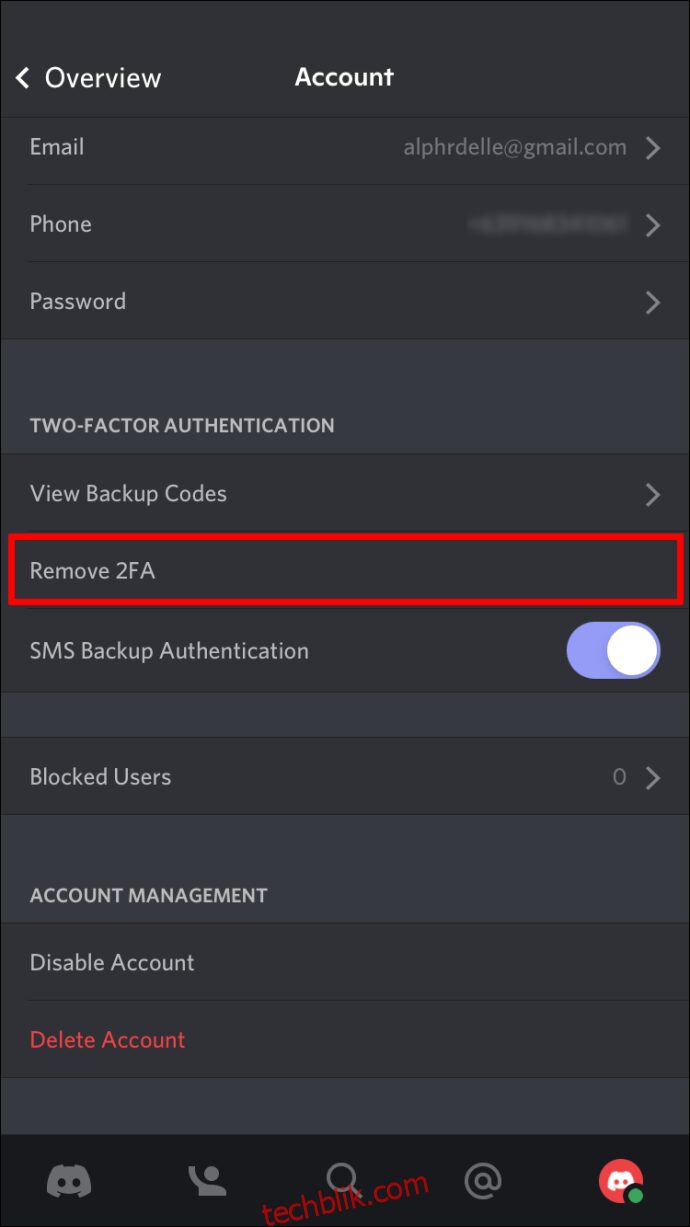
- 输入您的 Discord 验证码或备用代码。
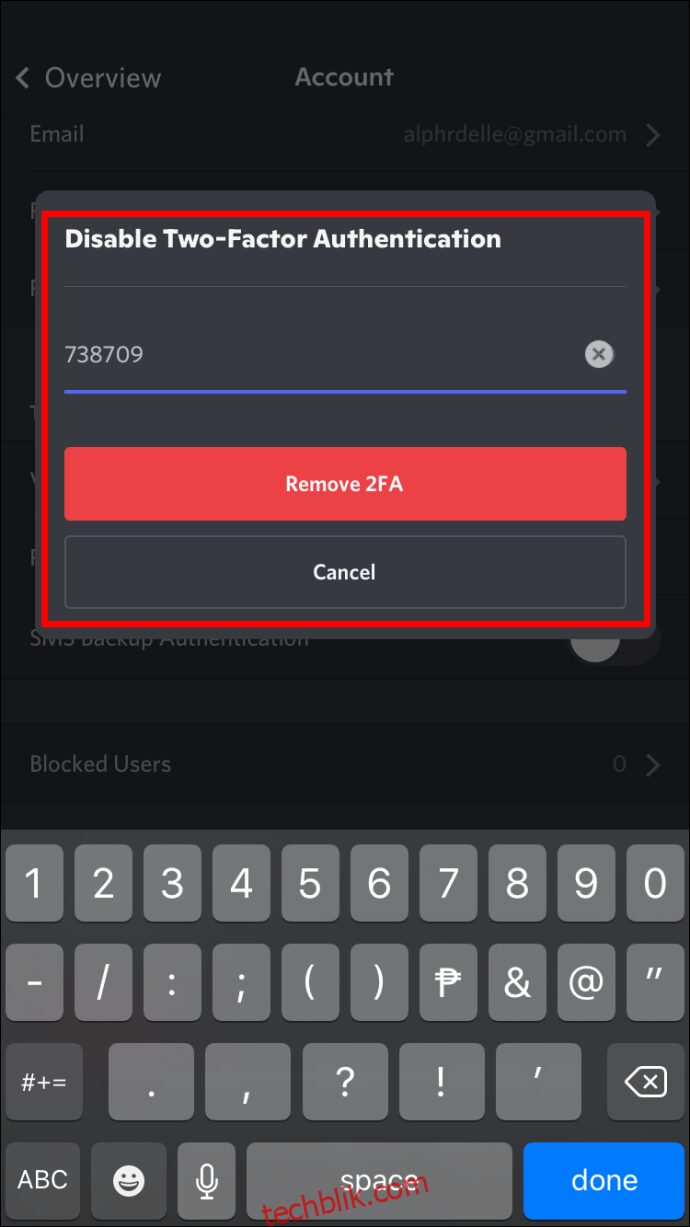
您可以随时按照相同的步骤再次启用 2FA。
在 Android 版 Discord 应用中启用或禁用 2FA
Android 设备上的 Discord 与 iOS 版本并没有显著差异,用户界面基本相同。 因此,您可以按照与 iPhone 上类似的步骤进行操作。
以下是在 Android 设备上启用 2FA 的方法:
- 在您的 Android 手机或平板电脑上打开 Discord 应用程序。
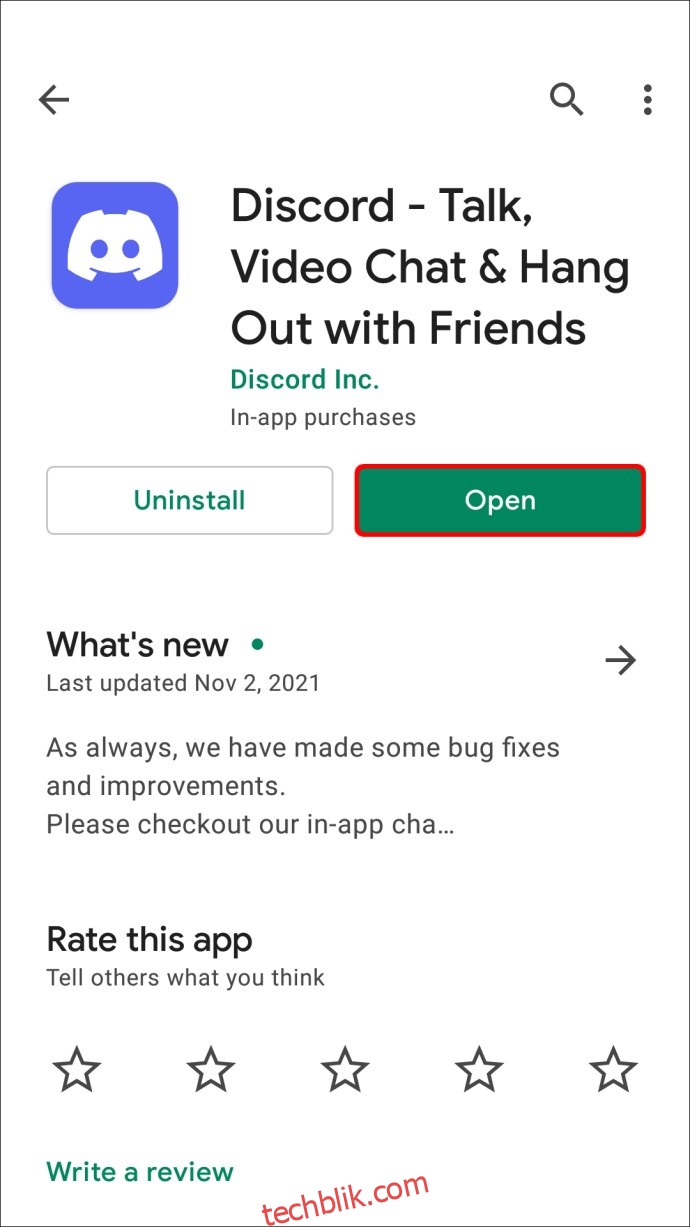
- 在屏幕左下方找到齿轮图标并点击它。
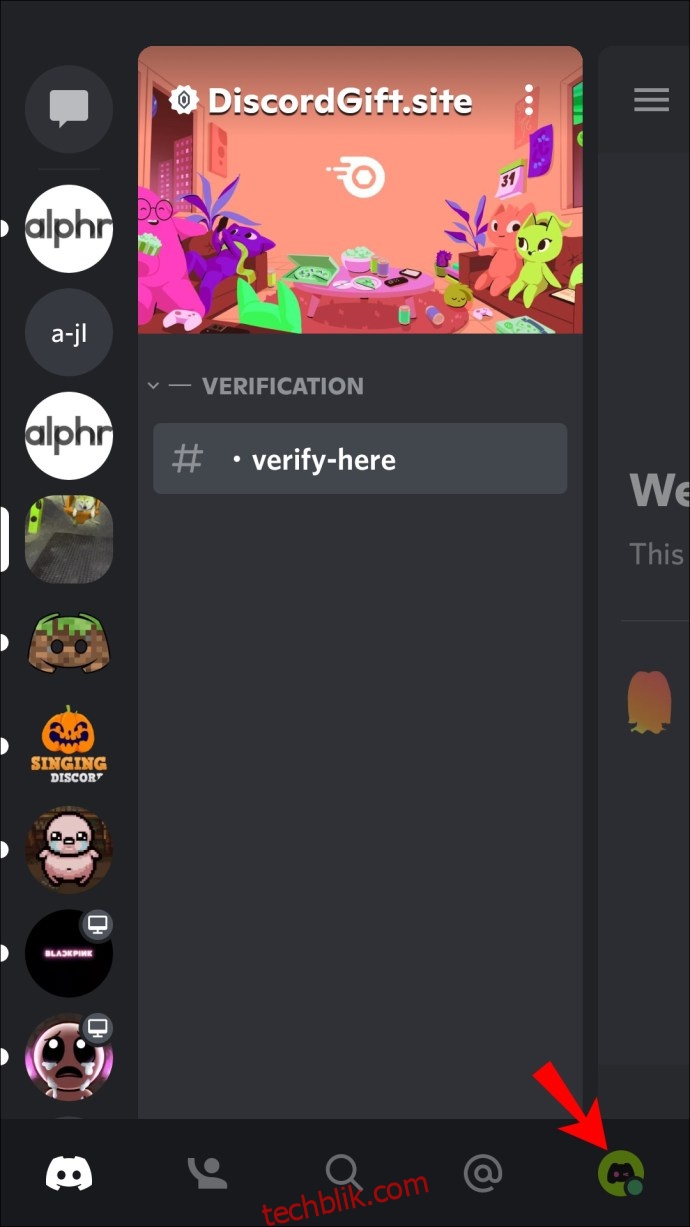
- 在“设置”菜单中,点击“我的账户”以进入相应的区域。
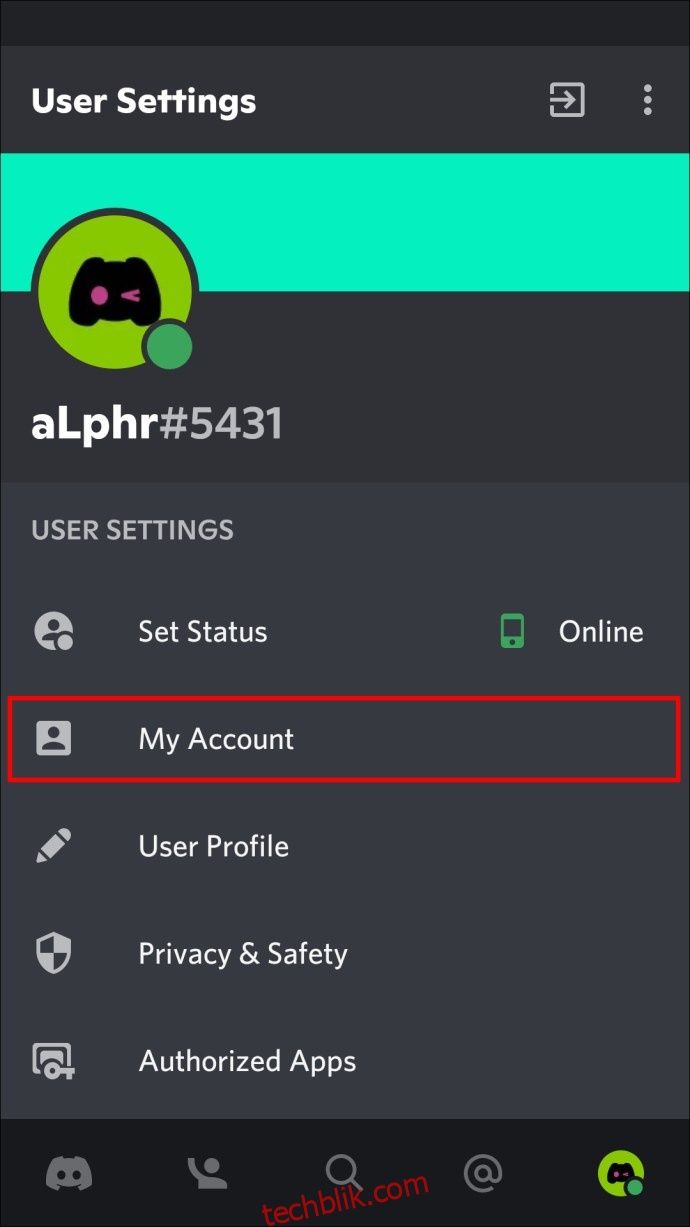
- 找到带有“双重验证”字样的较大按钮。
- 点击 “启用双重验证”。
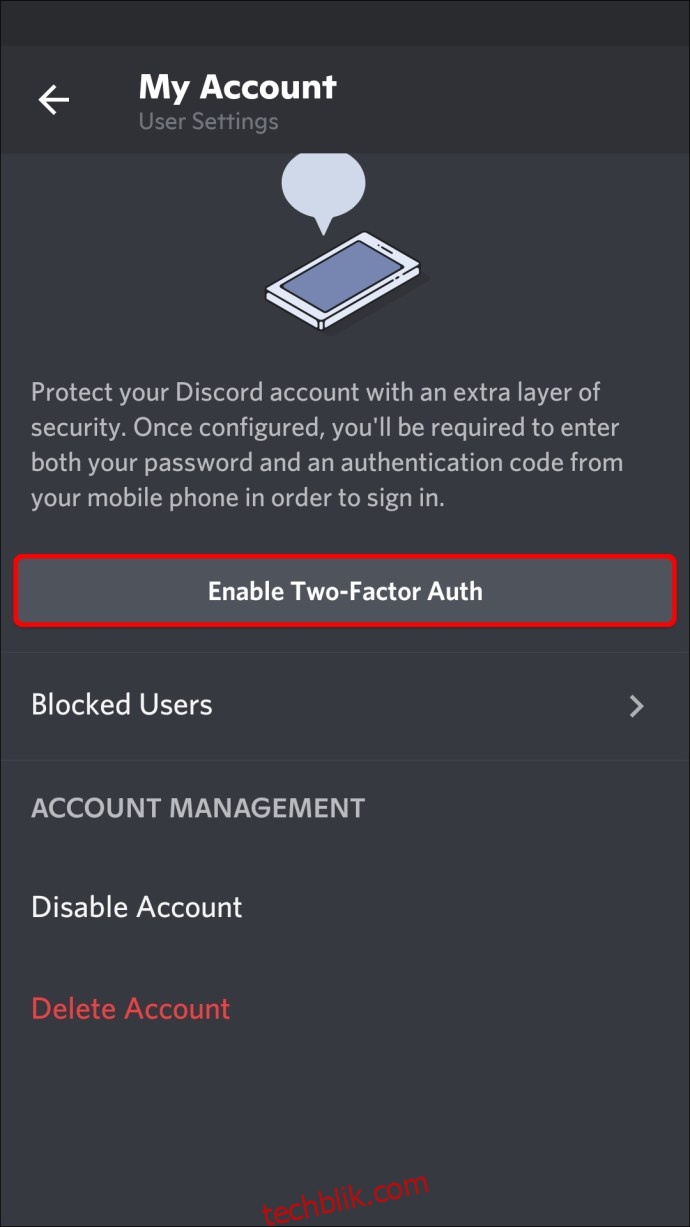
- 在您的手机上下载 Authy 或 Google Authenticator。
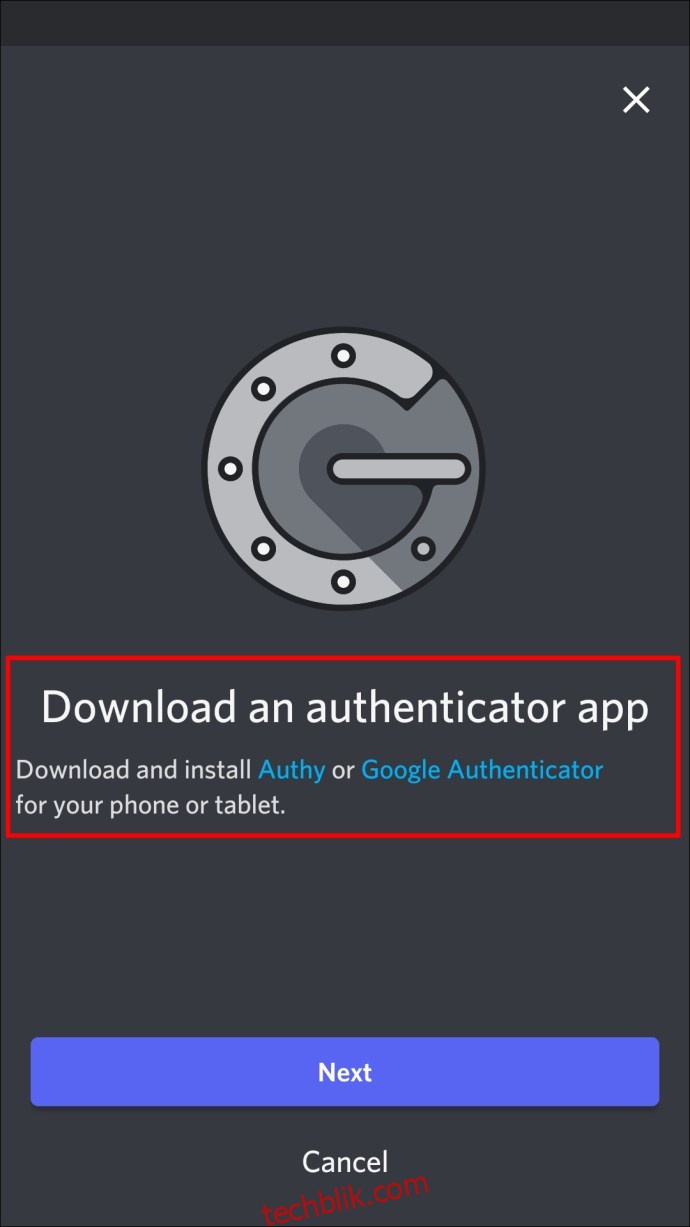
- 您将收到一个代码,您可以将其输入到验证应用程序中。
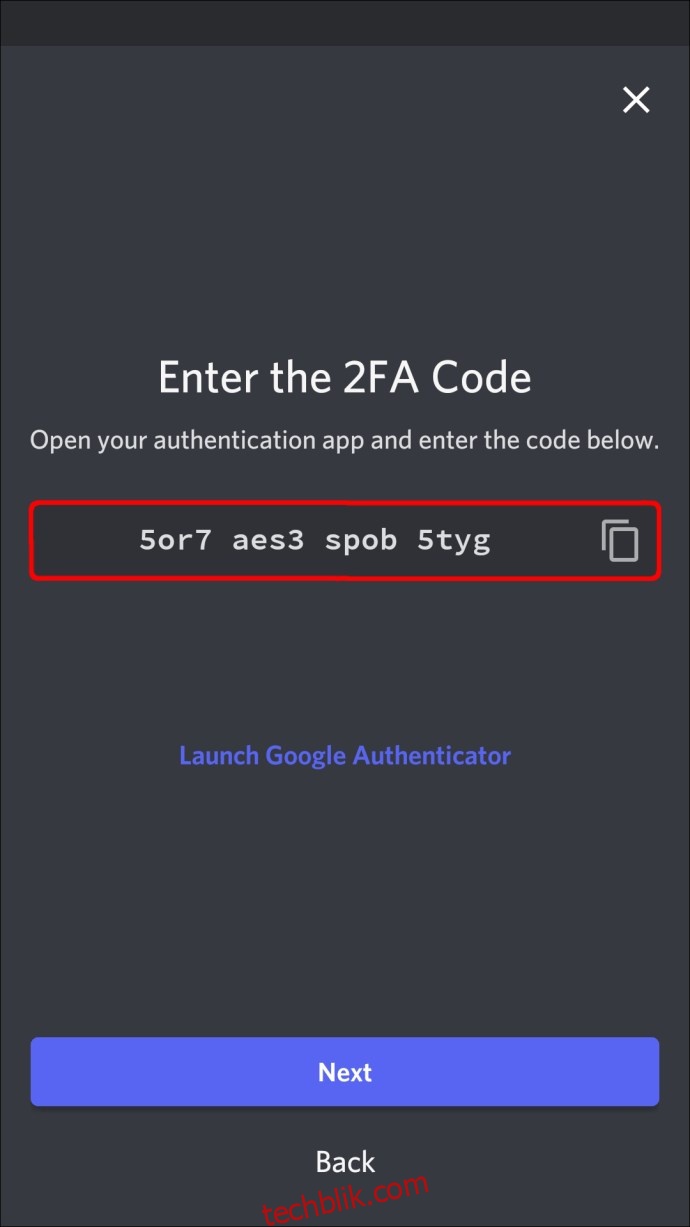
- 代码被接受后,您的 Discord 账户将受到 2FA 的保护,直至您将其禁用。
- 点击 “完成” 以继续与您的朋友聊天。
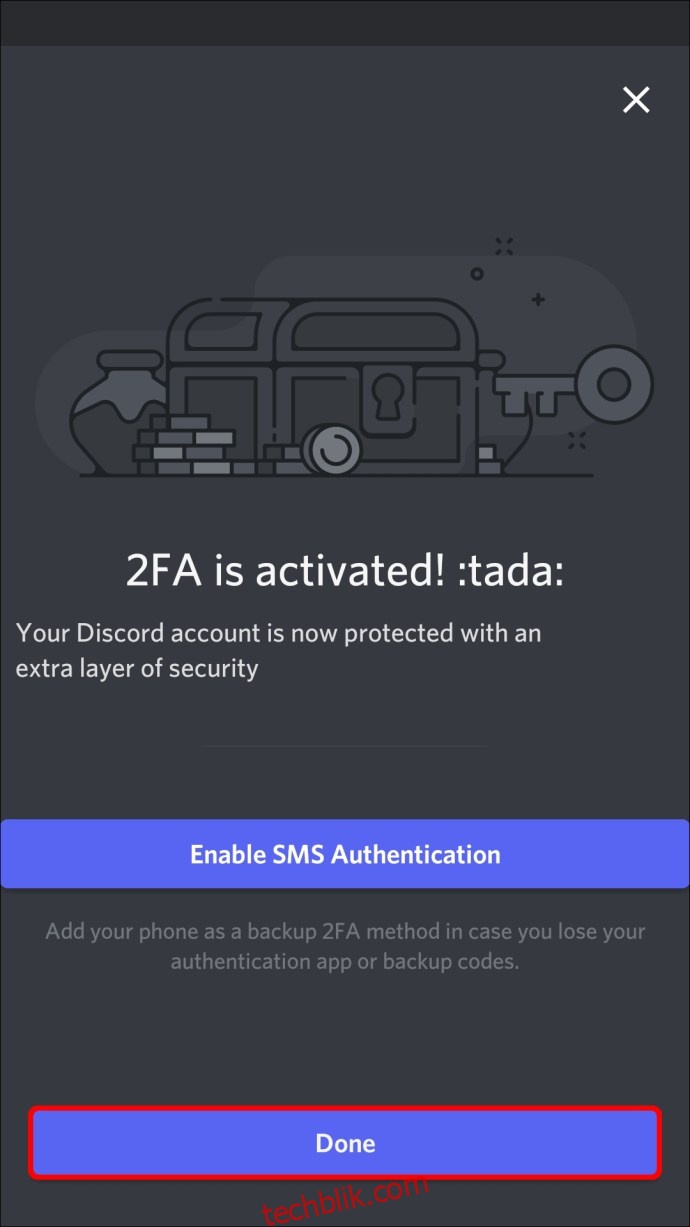
或者,您也可以使用验证器应用扫描 Discord 提供的二维码。 这样可以将账户关联起来。
至于关闭 2FA,您必须执行以下操作:
- 打开您的 Discord 应用程序。
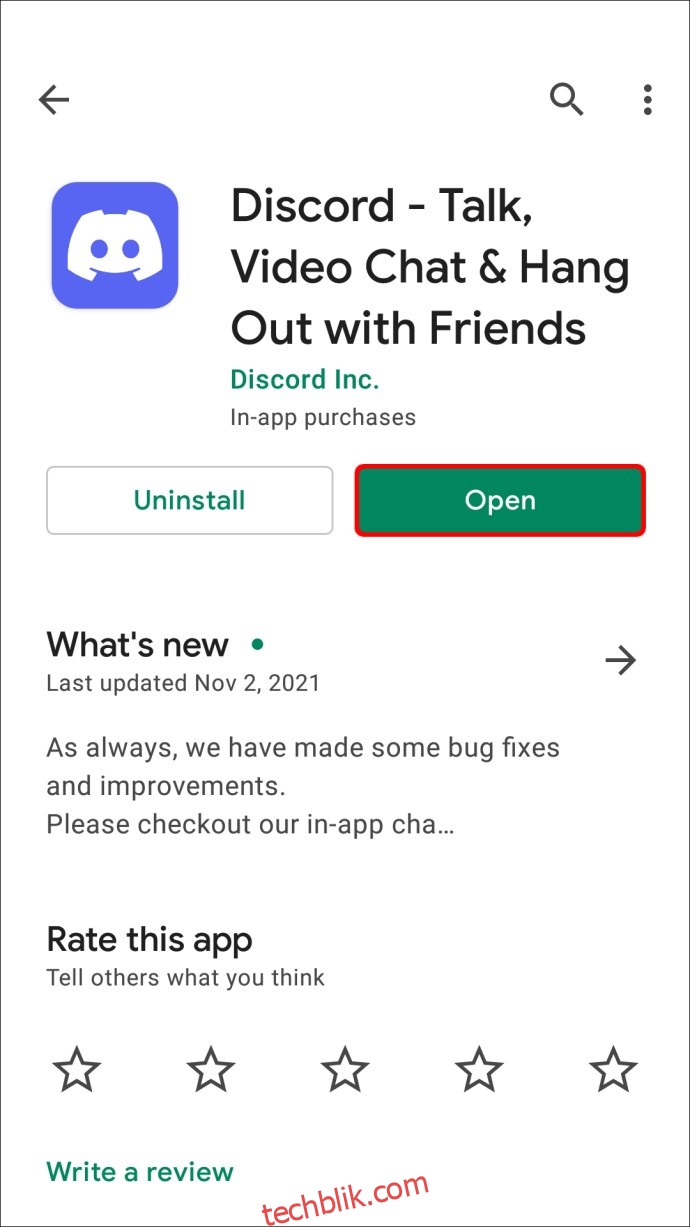
- 点击设置图标。
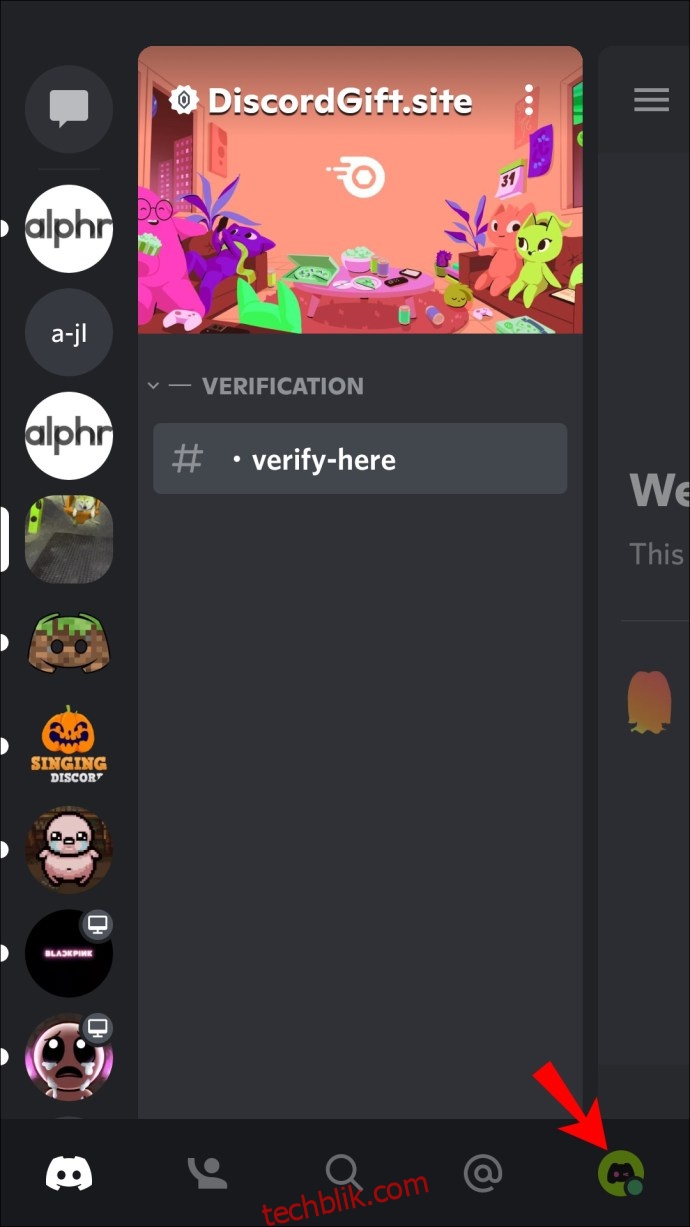
- 进入“我的账户”以选择启用或禁用 2FA。
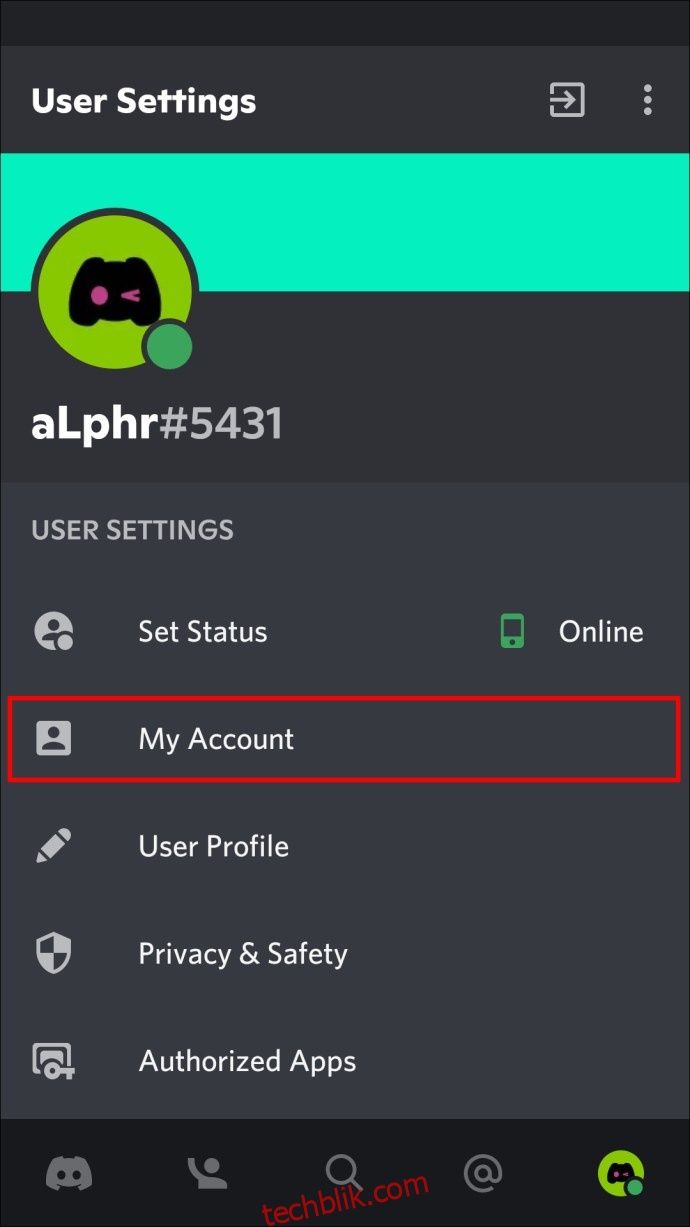
- 点击“启用双重验证”下方的“删除 2FA”。
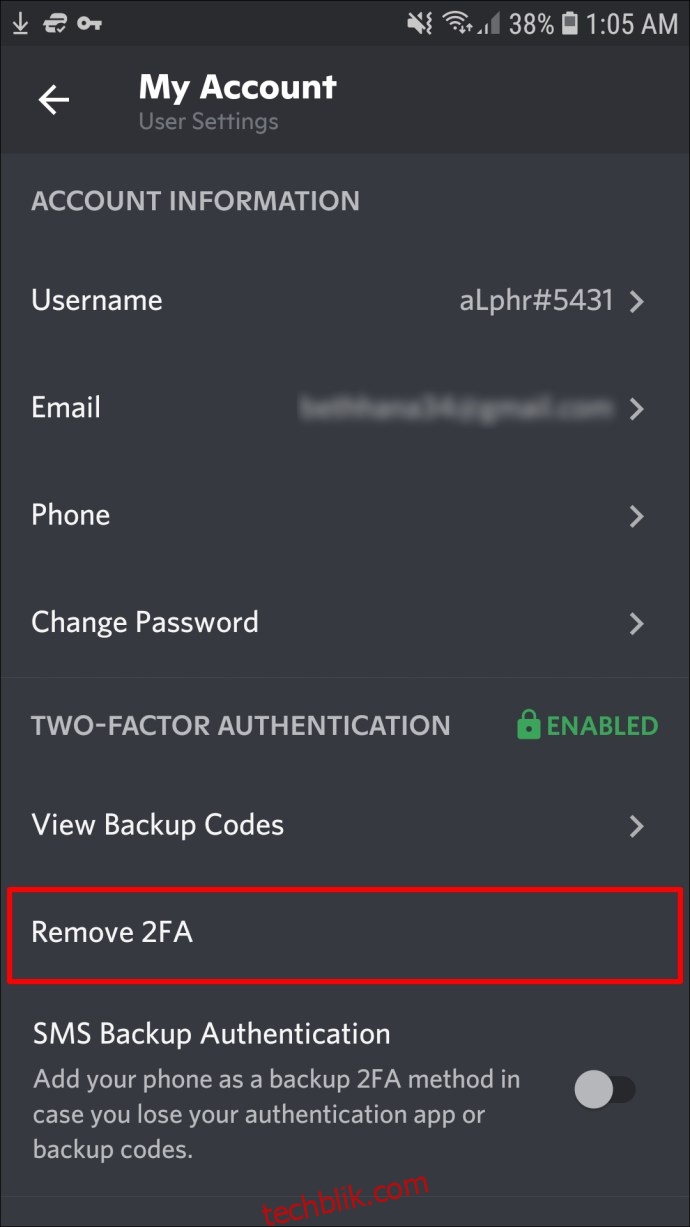
- 在该字段中输入您的 Discord 验证码或备用代码。
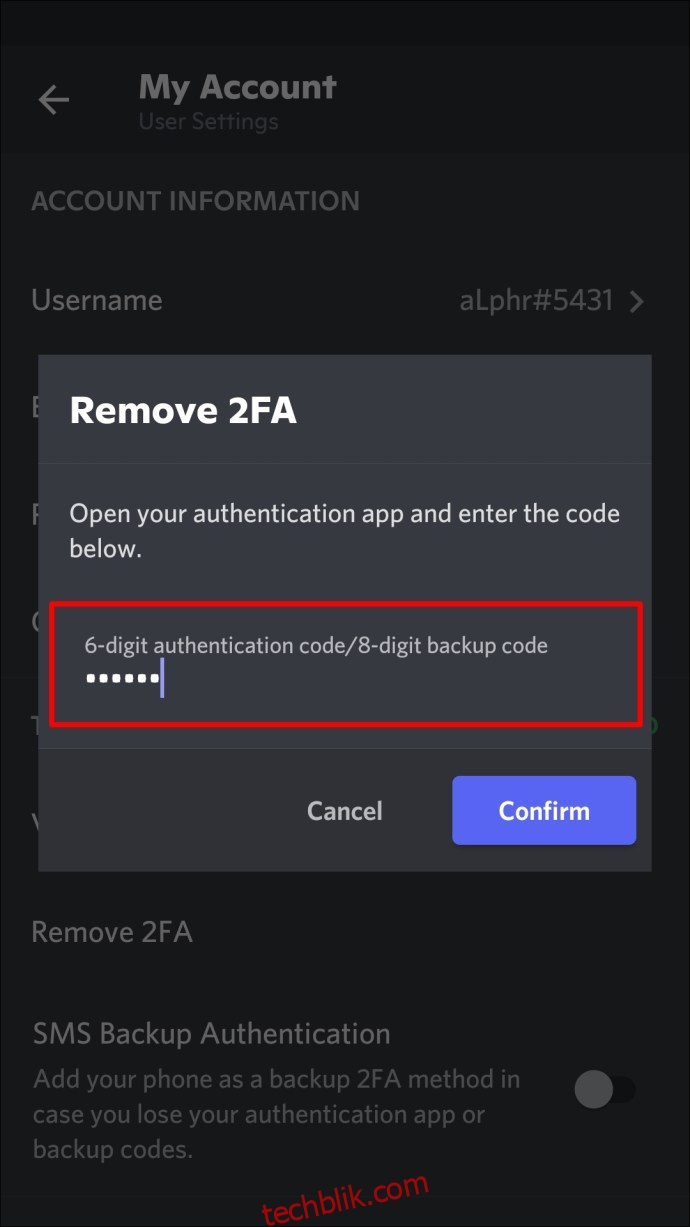
- 点击“删除 2FA”。
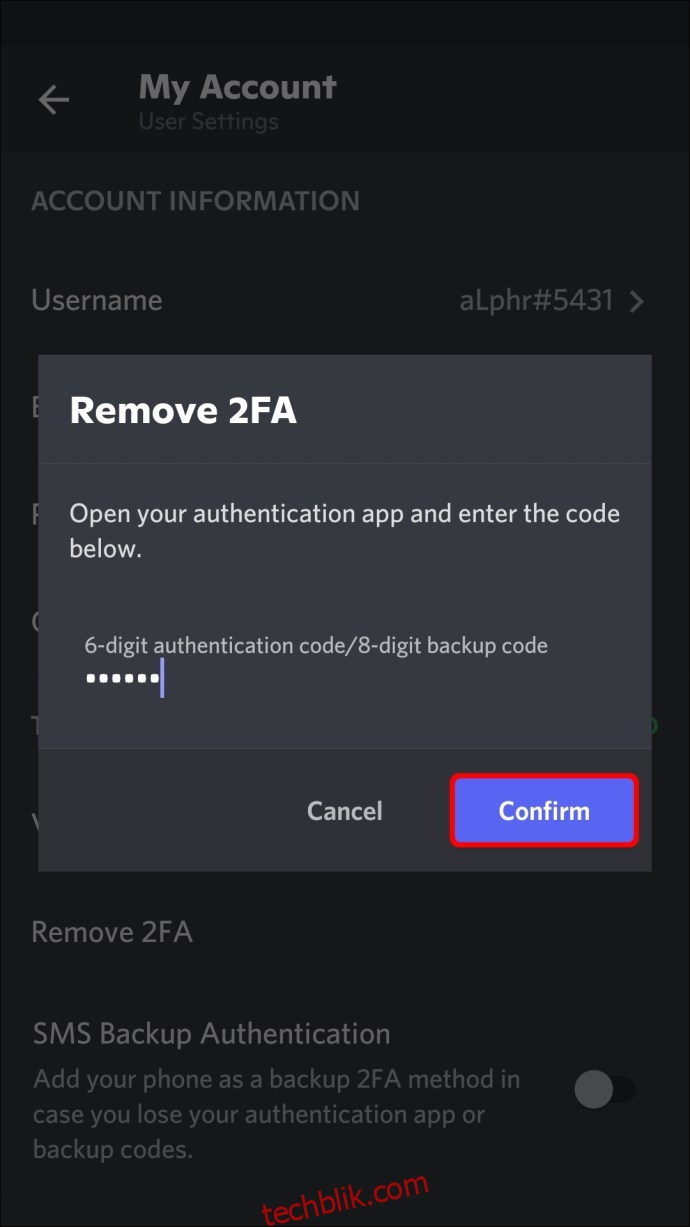
- 在您重新启用之前,您的账户将不再受 2FA 的保护。
在没有 2FA 的情况下登录可能会更快,但安全性也会降低很多。 然而,您可能会发现在某些情况下需要禁用此功能。
需要注意的是,在 Android 上,如果您打算使用条形码,Google Authenticator 要求您使用 Zxing 条码扫描器。 如果您想节省时间或不想下载其他应用程序,您可以手动输入代码,而无需下载扫描仪。
如何在 PC 版 Discord 中启用或禁用 2FA
即使您在 PC 上使用 Discord,您仍然需要移动设备才能使用 Authy 或 Google Authenticator。 因此,我们建议您将手机放在手边以方便使用。 总而言之,此过程与上面列出的其他设备上的步骤类似。
对于 PC 用户,请尝试以下说明来启用 2FA:
- 在您的浏览器上打开 Discord,或使用桌面客户端。
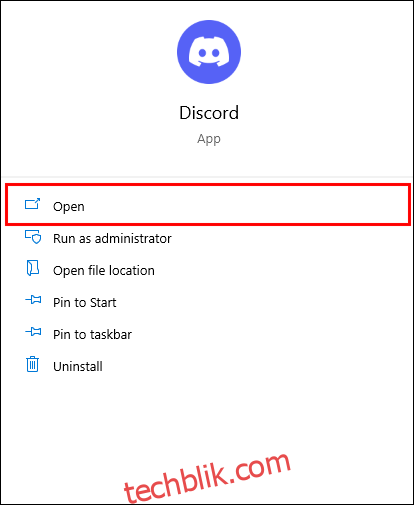
- 点击齿轮图标以进入设置菜单。
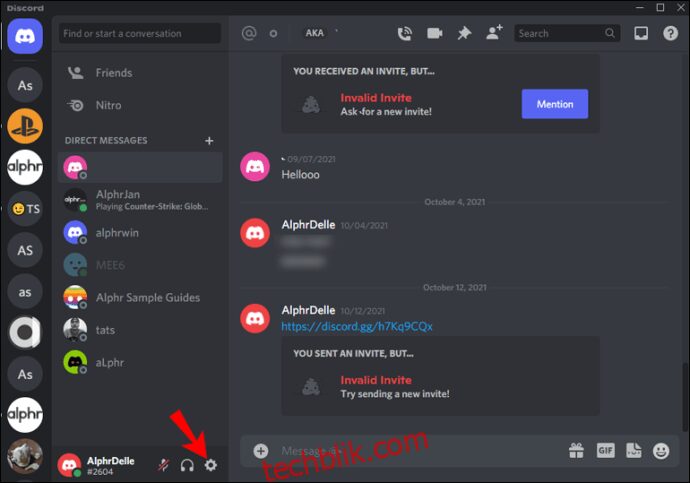
- 点击 “我的账户”。
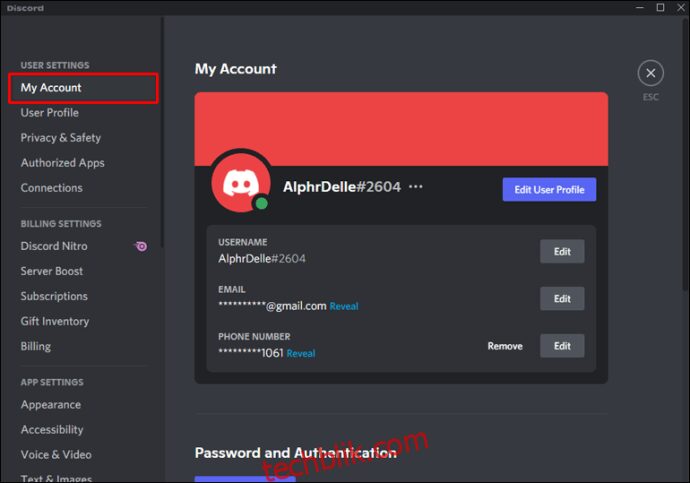
- 选择带有 “启用双因素验证” 的较大按钮。
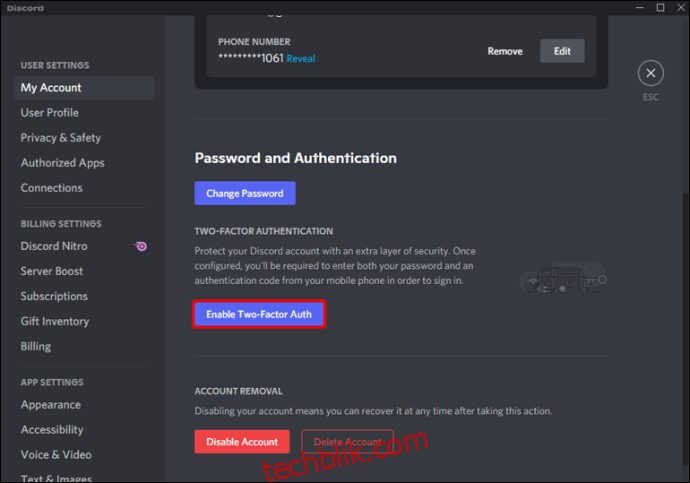
- 如前所述,下载您选择的验证器应用程序。
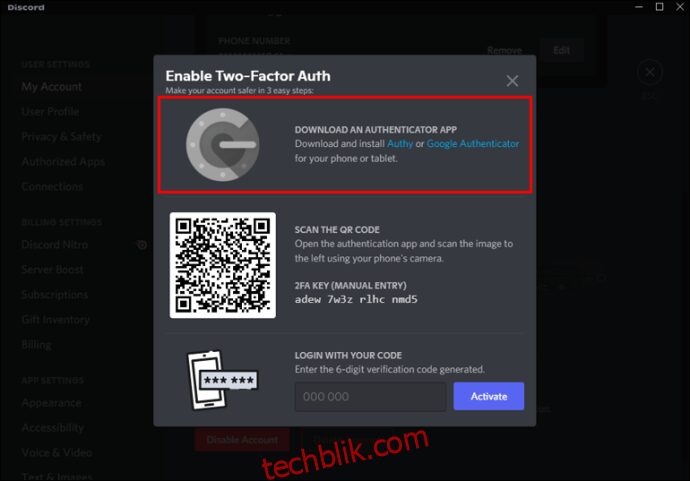
- 从 Discord 获取条形码或密钥。
- 输入提供的密钥,或使用验证器应用程序中的条形码扫描仪。
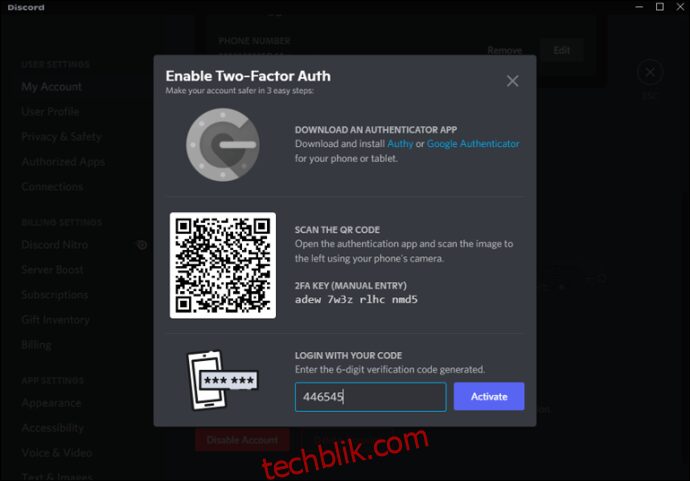
- 输入所需代码后,您的账户现在将启用 2FA。
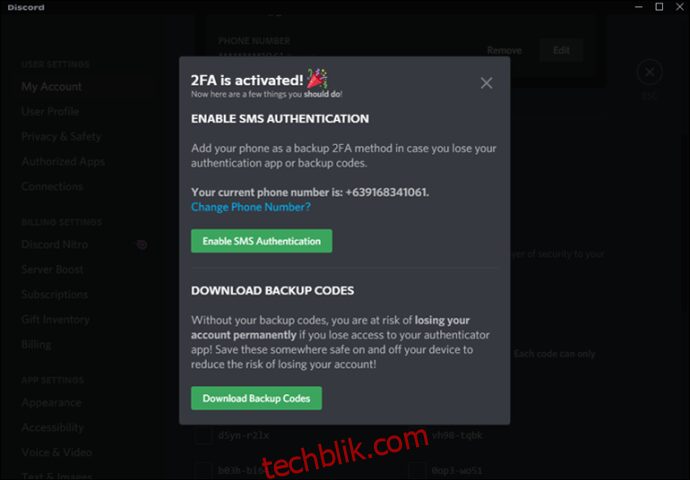
对于那些希望禁用它的人,请按照以下步骤操作:
- 启动 PC 版 Discord。

- 进入设置菜单。
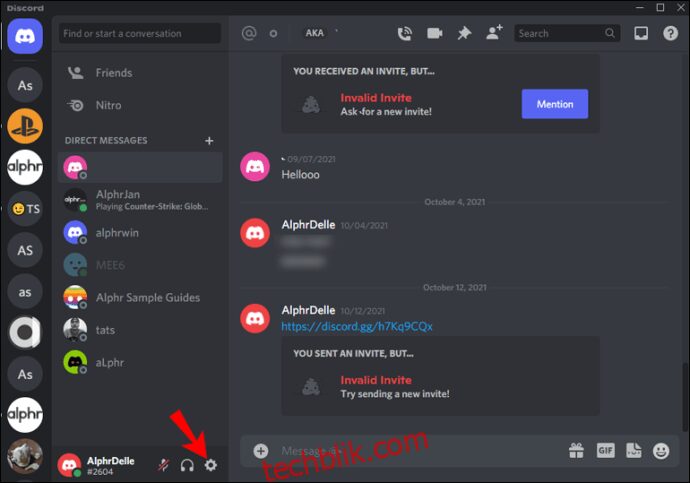
- 点击 “我的账户”。
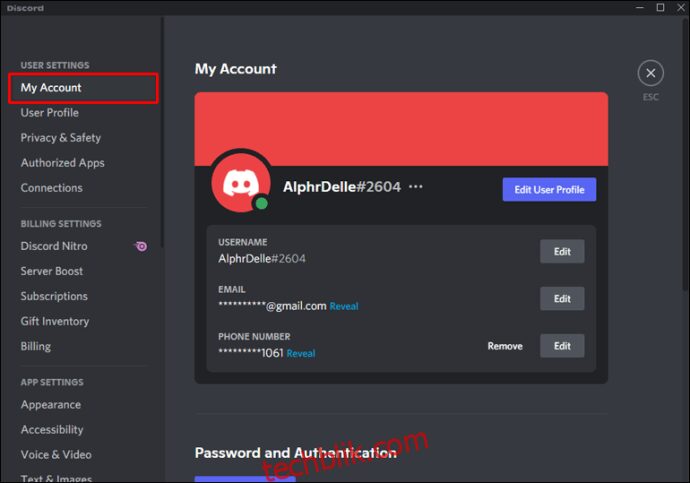
- 点击 “删除 2FA”。
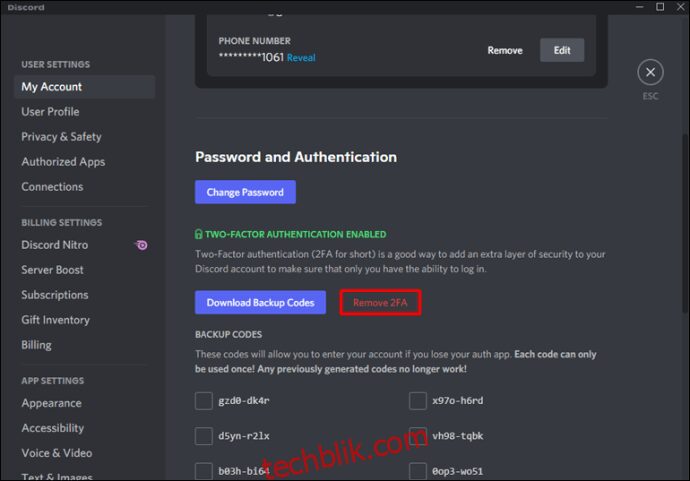
- 输入您的 Discord 验证码或备用代码。
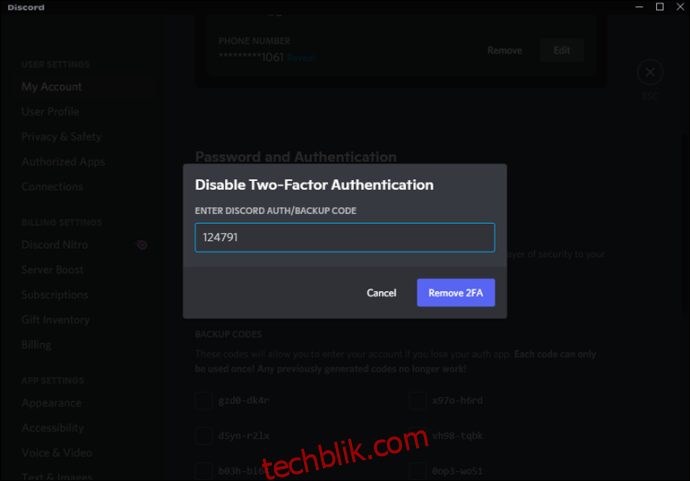
- 完成后,您的账户将不再受到 2FA 的保护。
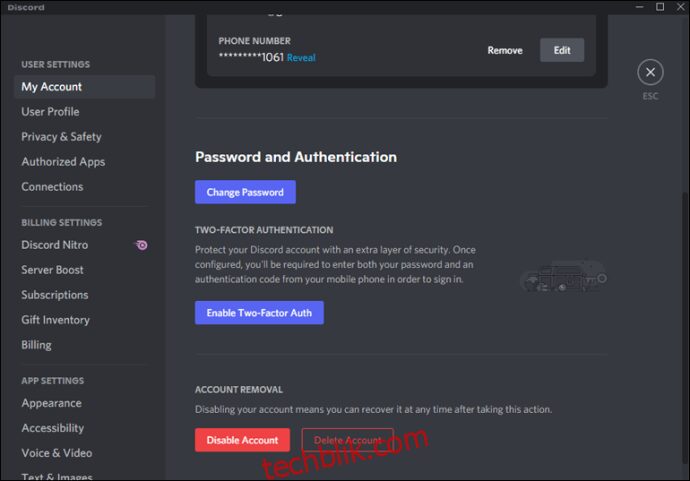
为什么要启用双重验证?
通过使用 2FA,黑客将很难访问您的账户。 与单一密码不同,2FA 服务需要仅您才能访问的代码。这些代码通常仅在每次登录时使用一次。
这些验证码通过短信或诸如 Authy 或 Google Authenticator 之类的专用应用程序发送给您。 尽管 2FA 并非完美无缺,但这种方法简单而有效。
有时,您可能还需要禁用 2FA。 一些用户这样做是因为他们无法访问自己的手机,并且无法登录他们的账户。
借助备用代码,您可以禁用 2FA 并再次登录您的账户。 获取新手机后,您可以按照上述步骤重新启用 2FA。
但是,请记住,如果您没有备用代码,则必须创建一个新账户。 原因在于 Discord 无法访问您的代码,也无法为您提供新代码。 因此,将代码保存在可访问的位置是一个好主意。
其他常见问题
我可以在不登录的情况下禁用 2FA 吗?
不,您无法这样做。 如果您想禁用 2FA,您必须在登录 Discord 账户后使用备用代码。 没有其他方法可以禁用应用程序中的此功能。
我可以使用 PC 启用 2FA 吗?
是的,即使您仍然需要手机和验证器应用程序,您仍然可以通过 PC 启用 2FA。
额外的安全意味着额外的保证
使用 2FA 保护您的 Discord 账户是确保您的隐私不被侵犯的有效方法。 虽然这个过程需要第三方应用程序,但您只需几分钟即可完成设置。 在此之后,您无需担心 2FA 的问题。
您认为 2FA 是一个好主意吗? 您如何看待需要 2FA 的服务器? 请在下面的评论区留下您的想法。